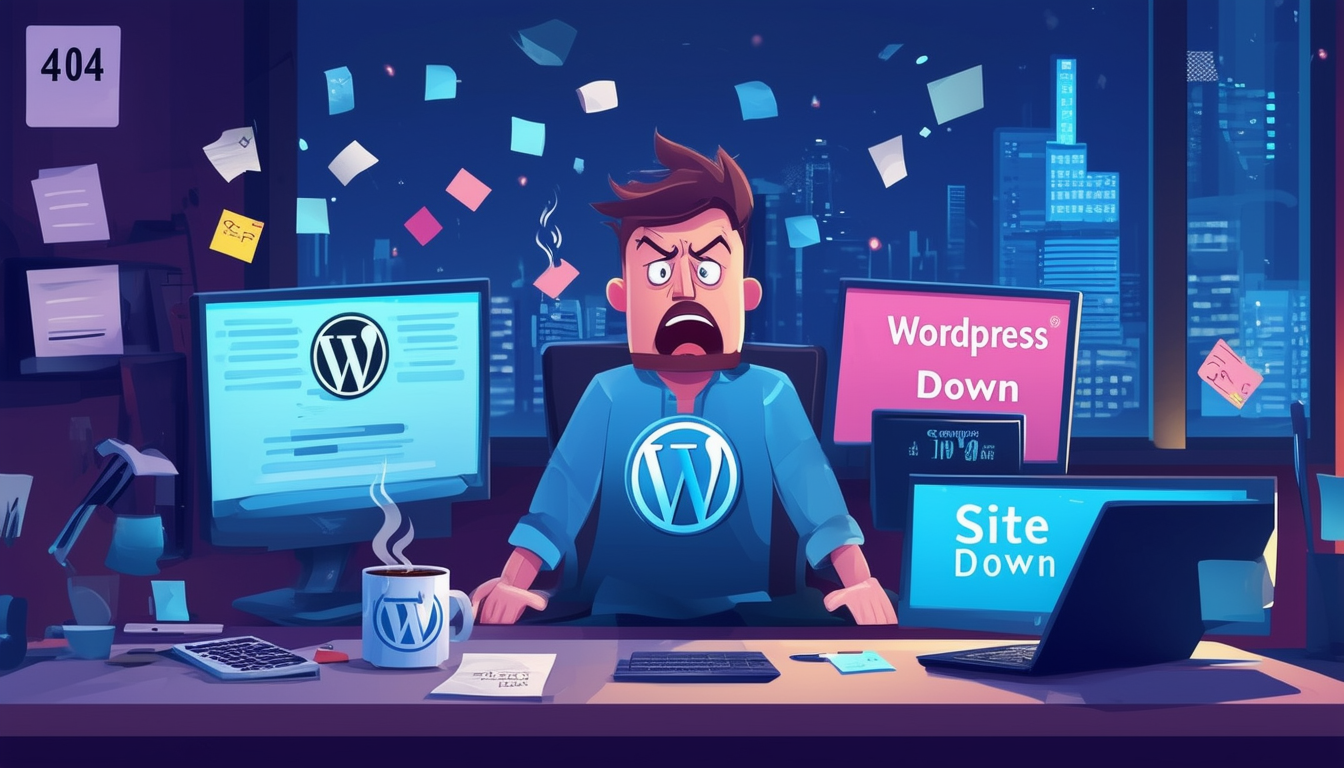Quando il tuo sito WordPress è offline, ciò può essere dovuto a diversi problemi comuni. Innanzitutto, controlla se il tuo nome di dominio è scaduto o se ci sono problemi con il tuo connessione internet. Un’altra causa frequente è a errore critico all’interno del sito, spesso attivati da plugin o temi. Per esplorare ulteriormente, assicurati che Jetpack sia connesso e valuta la possibilità di ripristinare un precedente backup. È inoltre essenziale determinare se il problema riguarda l’utente o interessa tutti gli utenti. Verifica sempre lo stato del tuo Piano hosting WordPress per evitare interruzioni del servizio. Controllando sistematicamente questi elementi, puoi diagnosticare efficacemente il problema e riportare il tuo sito al normale funzionamento.
Se ti sei trovato ad affrontare il problema frustrante di un sito WordPress inattivo, non sei il solo. Molti proprietari di siti web incontrano momenti in cui i loro siti diventano inaccessibili per vari motivi. Comprendere le cause profonde e sapere come risolverle in modo efficace può farti risparmiare tempo, denaro e stress. Questa guida offre suggerimenti chiari e pratici per la risoluzione dei problemi per aiutarti a identificare e risolvere i problemi comuni che potrebbero causare il blocco del tuo sito WordPress.
Motivi comuni per cui un sito WordPress non funziona
Quando il tuo sito WordPress presenta tempi di inattività, ciò può essere dovuto a diversi fattori, tra cui problemi del server, problemi del dominio o persino conflitti di plug-in. Conoscere i tipici colpevoli è il primo passo verso la risoluzione.
Problemi del server
Una delle cause più frequenti di inattività di un sito WordPress sono i problemi relativi al server. Ciò potrebbe variare da sovraccarichi del server a interruzioni complete del server. Se il tuo sito web è ospitato su un hosting condiviso, il carico di altri siti web potrebbe influire negativamente sulle prestazioni del tuo sito. Controllare lo stato del server con il tuo provider di hosting può far luce sulla situazione.
Problemi relativi ai nomi di dominio
Un altro problema comune riguarda il tuo nome di dominio. Se non hai rinnovato il tuo dominio o ci sono configurazioni DNS errate, i visitatori del tuo sito riscontreranno un errore “sito non trovato”. La verifica regolare della registrazione del dominio e delle impostazioni DNS può prevenire questi problemi.
Piano Hosting scaduto
Molti utenti dimenticano di rinnovare i propri piani di hosting, il che può portare a un’interruzione imprevista del sito. Tieni sempre traccia della data di scadenza del tuo piano hosting e imposta dei promemoria con largo anticipo. Contattare il tuo provider di hosting è essenziale per risolvere tali problemi se scopri che il tuo hosting è scaduto.
Soluzioni rapide per i tempi di inattività di WordPress
In una situazione in cui il tuo sito WordPress non è disponibile, soluzioni rapide possono essere essenziali per riportare il tuo sito online senza ritardi. Ecco alcuni passaggi fondamentali da considerare.
Controlla la tua connessione Internet
Il primo passo è assicurarti che il problema non sia tuo. A volte, i problemi di connessione Internet locale possono portare a un’incomprensione dell’accessibilità del tuo sito. La connessione a una rete diversa o l’utilizzo di un dispositivo mobile può aiutare a verificare se il problema è locale o globale.
Utilizza gli strumenti online per verificare lo stato del sito
Utilizzare strumenti che controllano se il tuo sito è inattivo per tutti o solo per te può essere molto vantaggioso. Siti web come DownForEveryoneOrJustMe.com possono confermare lo stato del sito e aiutarti a identificare se il problema è più ampio.
Cancella la cache del browser
A volte, la cache del tuo browser può causare problemi nella visualizzazione di una pagina web. Svuotare la cache del browser può assicurarti di visualizzare la versione più aggiornata del tuo sito. Questa azione può potenzialmente risolvere i problemi di accesso derivanti dai dati memorizzati nella cache.
Risoluzione dei problemi del sito WordPress
Quando le soluzioni rapide non funzionano, è necessaria una risoluzione dei problemi più approfondita per garantire che il tuo sito WordPress sia di nuovo attivo e funzionante. Ecco alcuni approcci fondamentali per identificare e correggere il problema.
Disabilita plugin
I plugin sono una fonte comune di problemi dei siti Web, in particolare quando entrano in conflitto tra loro o con il core di WordPress. Per verificare se un plugin causa il problema, puoi disabilitare tutti i plugin e poi riattivarli uno per uno. Questo metodo aiuta a identificare rapidamente il plugin problematico.
Cambia temi
Anche temi difettosi o obsoleti possono causare problemi significativi. Passare temporaneamente a un tema WordPress predefinito (come Twenty Twenty-One) può aiutarti a determinare se il tema è il problema. Se cambiare tema risolve il problema, potresti dover cercare una versione aggiornata del tema originale o prenderne in considerazione una diversa.
Modalità di debug
Abilitare il debug di WordPress può fornire informazioni su cosa c’è che non va nel tuo sito. Per abilitare il debug, aggiungi la seguente riga al tuo file wp-config.php:
define('WP_DEBUG', vero);
. Verranno visualizzati messaggi di errore sul tuo sito, offrendo preziosi indizi per risolvere il problema.
Errori critici in WordPress
Uno dei problemi più preoccupanti è quando riscontri un errore critico sul tuo sito web. Ciò potrebbe provocare un arresto anomalo completo del sito. Comprendere le potenziali cause e soluzioni è fondamentale.
Conflitto tra plugin o temi
Come accennato in precedenza, i conflitti tra plugin e temi possono causare errori critici. Seguire i passaggi per la risoluzione dei problemi descritti in precedenza può aiutare a risolvere questi problemi in modo efficace.
Problemi relativi ai limiti di memoria
Anche l’esaurimento della memoria allocata può portare a errori critici. Se riscontri un errore relativo al limite di memoria, puoi aumentare il limite di memoria aggiungendo la seguente riga al tuo file wp-config.php:
define('WP_MEMORY_LIMIT', '256M');
. Questa regolazione potrebbe risolvere l’errore.
Ripristina dal backup
Se gli errori critici persistono, ripristinare il tuo sito da un backup recente potrebbe essere la soluzione migliore. La maggior parte dei provider di hosting offre soluzioni di backup e plug-in come UpdraftPlus possono aiutare a gestire facilmente i backup. Assicurati sempre di avere backup regolari per evitare lunghi tempi di inattività.
Fattori esterni che portano ai tempi di inattività
A volte fattori esterni possono contribuire ai tempi di inattività del tuo sito. Comprenderli può aiutare ad anticipare e prepararsi a potenziali problemi.
Interruzioni del provider di hosting
Il tuo provider di hosting potrebbe subire interruzioni temporanee dovute ad attività di manutenzione o difficoltà tecniche. Controllare la pagina di stato del provider di hosting o contattare il suo supporto può fornire chiarezza in queste situazioni. Rimanere informati sull’affidabilità del tuo host è essenziale.
Aumento del traffico
Picchi imprevisti di traffico possono sopraffare il tuo server, soprattutto se utilizzi un piano di hosting condiviso. Se il tuo sito diventa inaccessibile durante un traffico elevato, valuta la possibilità di aggiornare il tuo piano di hosting per gestire potenziali picchi di traffico in modo più efficace.
Violazioni della sicurezza
Tentativi di hacking o violazioni della sicurezza possono portare a tempi di inattività significativi. Monitorare regolarmente la sicurezza del tuo sito, aggiornare temi e plugin e utilizzare plugin di sicurezza come Wordfence può aiutare a mitigare questi rischi. Se sospetti una violazione, agisci immediatamente per proteggere il tuo sito.
Mantenere il tuo sito WordPress per ridurre i problemi di inattività
Una manutenzione regolare è fondamentale per evitare problemi di inattività e garantire un corretto funzionamento del sito web. Ecco alcune misure proattive da intraprendere.
Aggiornamenti regolari
Mantenere aggiornati il core, i temi e i plugin di WordPress è vitale per la sicurezza e la funzionalità. I componenti obsoleti possono portare a vulnerabilità e problemi di compatibilità, quindi rendi gli aggiornamenti una parte regolare della routine di gestione del tuo sito.
Ottimizza le prestazioni
L’ottimizzazione del tuo sito WordPress può ridurre significativamente le possibilità di tempi di inattività. L’utilizzo di plug-in di memorizzazione nella cache, l’ottimizzazione delle immagini e la riduzione del numero di plug-in attivi possono migliorare le prestazioni. Ciò può garantire un funzionamento più soffocato e una migliore gestione del traffico elevato.
Backup
Avere un sistema di backup affidabile è uno degli aspetti più cruciali della gestione di WordPress. I backup regolari aiutano a garantire che, in caso di problemi, sia possibile ripristinare rapidamente il sito. Prendi in considerazione soluzioni di backup automatizzate per una maggiore tranquillità.
Conclusione (non inclusa come da istruzioni)

L’esperienza di tempi di inattività può essere frustrante per qualsiasi proprietario di un sito web. Ci sono diversi motivi per cui il tuo Sito WordPress potrebbe non rispondere o non essere disponibile. Questo articolo ti guiderà attraverso i problemi più comuni e fornirà suggerimenti pratici per la risoluzione dei problemi per aiutarti a riportare il tuo sito online.
Controlla il tuo nome di dominio
Una delle prime cose da verificare quando il tuo sito WordPress non è attivo è il tuo nome di dominio. Assicurati che la registrazione del tuo dominio non sia scaduta o decaduta. In tal caso, dovrai rinnovarlo tramite il registrar del tuo dominio. Puoi anche eseguire una ricerca WHOIS per verificare lo stato del tuo dominio.
Controlla lo stato dell’hosting
Il tuo provider di hosting potrebbe riscontrare interruzioni o problemi tecnici, che potrebbero causare l’inattività del tuo sito. Per confermarlo, controlla il tuo pagina di stato del provider di hosting o aggiornamenti sui social media per eventuali problemi segnalati. Se altri riscontrano lo stesso problema, è probabile che si tratti di un problema di hosting piuttosto che di qualcosa che riguarda te.
Problemi di connessione a Internet
Prima di approfondire la risoluzione dei problemi, conferma che il problema non è dovuto alla tua connessione Internet. Prova ad accedere ad altri siti Web per assicurarti che la tua connessione sia stabile. Se si caricano senza problemi, il problema potrebbe risiedere nel tuo sito WordPress.
Errore critico sul tuo sito
UN errore critico può spesso essere la causa dei tempi di inattività. Ciò può essere dovuto a problemi all’interno del codice, come plugin o temi non funzionanti. WordPress potrebbe visualizzare un messaggio di errore che indica che si è verificato un errore critico che può indirizzarti nella giusta direzione per risolvere il problema.
Conflitto tra plugin e temi
A volte, un plugin o un tema malfunzionante può causare il blocco del tuo sito. Un buon passaggio per la risoluzione dei problemi è quello disattivare tutti i plugin e controlla se il tuo sito si carica. In tal caso, riattiva ciascun plug-in uno alla volta finché non identifichi quello che causa il problema. Allo stesso modo, anche il passaggio a un tema predefinito può aiutare a diagnosticare il problema.
Controlla con Jetpack
Se utilizzi Jetpack, è importante assicurarti che sia collegato correttamente al tuo sito WordPress. Se Jetpack è disconnesso, potrebbe influire sulle prestazioni e sulla visibilità del tuo sito. Controlla le impostazioni di Jetpack per confermare che tutto funzioni come dovrebbe.
Ripristino di un backup
Se hai provato vari metodi di risoluzione dei problemi senza successo, valuta la possibilità di ripristinare il tuo sito da a backup se ne hai uno. I backup possono aiutarti a riportare il tuo sito a uno stato funzionante prima che si verificasse il problema. Assicurati di avere una strategia di backup coerente per evitare futuri grattacapi.
Monitoraggio del tuo sito
Per prevenire futuri tempi di inattività, prendere in considerazione l’utilizzo strumenti di monitoraggio per tenere traccia dello stato del tuo sito. Questi strumenti possono inviare avvisi quando il tuo sito non funziona, consentendoti di agire rapidamente. Tenere d’occhio le prestazioni del tuo sito può aiutarti a identificare e risolvere eventuali problemi prima che si intensifichino.
Se stai cercando una guida più dettagliata, visita questa risorsa per ulteriori approfondimenti sulla risoluzione efficace dei tempi di inattività.
Suggerimenti per la risoluzione dei problemi di un sito WordPress inattivo
| Problema | Soluzione rapida |
| Problemi relativi ai nomi di dominio | Verifica lo stato di registrazione del tuo dominio e assicurati che non sia scaduto. |
| Piano Hosting scaduto | Controlla il tuo account di hosting e rinnovalo se necessario. |
| Problemi di connessione a Internet | Metti alla prova la tua connessione Internet per verificare che funzioni. |
| Messaggio di errore critico | Abilita il debug per identificare l’origine dell’errore. |
| Jetpack disconnesso | Ricollega Jetpack nel menu delle impostazioni. |
| Backup necessari | Ripristina il tuo sito da un backup recente, se disponibile. |
| Conflitti dei plugin | Disabilita tutti i plugin e riattivali uno per uno per individuare il problema. |
| Problemi a tema | Passa a un tema predefinito per determinare se il tema è difettoso. |
| Stato del server | Controlla se il server è inattivo per manutenzione o sta subendo interruzioni. |
Perché il mio sito WordPress è inattivo? Suggerimenti per la risoluzione dei problemi
Incontrare problemi con il tuo sito WordPress può essere frustrante, soprattutto quando si blocca inaspettatamente. Questo articolo presenta suggerimenti essenziali per la risoluzione dei problemi per aiutarti a identificare e risolvere i problemi comuni che potrebbero rendere inaccessibile il tuo sito WordPress. Seguendo queste linee guida, puoi riportare rapidamente online il tuo sito web.
Controlla il tuo nome di dominio
Il primo passo nella risoluzione dei problemi di un sito WordPress inattivo è verificare il tuo nome di dominio. Se il tuo dominio è scaduto o non è configurato correttamente, può causare problemi di accessibilità. Accedi alla dashboard del tuo registrar di domini per verificare lo stato del tuo dominio e assicurarti che sia attivo e puntato ai nameserver corretti.
Problemi di connessione a Internet
Prima di approfondire le soluzioni tecniche, controlla il tuo connessione internet. A volte, i problemi di connettività da parte tua potrebbero essere erroneamente percepiti come tempi di inattività del sito web. Prova a visitare altri siti per vedere se il tuo problema è isolato o diffuso.
Errore critico sul tuo sito
Se il tuo sito visualizza a errore critico, potrebbe essere necessario abilitare il debug per identificare il problema specifico. Per fare ciò, accedi al tuo sito wp-config.php file e impostare il valore di debug su true. Questo può aiutare a scoprire errori PHP o problemi con temi e plugin che potrebbero causare tempi di inattività.
Disconnessione del Jetpack
Per gli utenti che utilizzano Jetpack per funzionalità aggiuntive, assicurarsi che il plug-in sia collegato correttamente. Le disconnessioni possono far sì che alcune funzionalità non funzionino correttamente e, infine, far sì che il sito appaia inattivo. Ricollega Jetpack tramite la dashboard di WordPress per ripristinarne la funzionalità.
Ripristina un backup
Se una modifica recente ha causato il blocco del tuo sito, valuta la possibilità di ripristinare un backup per ripristinare una versione stabile precedente. La maggior parte dei provider di hosting offre soluzioni di backup semplici. Se hai installato un plug-in di backup, utilizzalo per ripristinare il tuo sito a un’ora precedente al verificarsi dell’errore.
Conflitti dei plugin
I plugin svolgono un ruolo significativo nella funzionalità del tuo sito, ma possono anche essere fonte di errori. Se il tuo sito non è attivo, prova a disabilitare tutti i plugin per vedere se il problema si risolve. In tal caso, riattiva ciascun plug-in uno per uno per identificare quelli che potrebbero causare il problema. Questo metodo può isolare rapidamente l’origine del problema.
Problemi a tema
Proprio come i plugin, your tema può anche causare problemi di compatibilità che portano a tempi di inattività. Passa a un tema WordPress predefinito (come Twenty Twenty-Three) per determinare se il tuo tema attuale è il colpevole. Se il tuo sito ritorna online, valuta la possibilità di aggiornare o modificare il tema per risolvere il problema.
Problemi lato server
Occasionalmente, il problema potrebbe risiedere nel tuo provider di hosting. Controlla la pagina di stato del tuo provider o contatta il suo team di supporto per informazioni su eventuali interruzioni o problemi del server che interessano il tuo sito. Queste informazioni possono aiutarti a determinare se si tratta di un problema interno che richiede un intervento professionale.
Verifica eventuali violazioni della sicurezza
Se sospetti che il tuo sito sia stato violato, adotta misure di sicurezza come plug-in di sicurezza per scansionare e pulire il tuo sito. I segnali di una violazione possono includere tempi di inattività imprevisti, pagine deturpate o attività insolite. Intervieni immediatamente per proteggere il tuo sito e ripristinarne l’integrità.
Controlli finali
Infine, esegui controlli generali per problemi come il superamento dei tuoi risorse del piano hosting, errori di connessione al database o modalità di manutenzione prolungate. Il monitoraggio regolare dello stato del tuo sito e l’esecuzione degli aggiornamenti possono aiutare a prevenire in primo luogo il verificarsi di questi problemi.